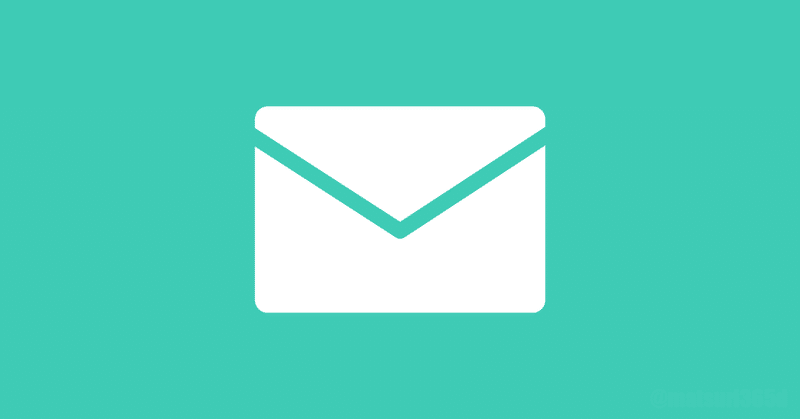
【超便利!】時間指定でメールやチャットを送る方法1
こんにちは。オンラインコミュニケーション協会です。
9月になっても相変わらず暑い日々が続いております。
秋はまだ遠いなぁと思う一方で、先日家の窓を開けたら「キンモクセイ」の香りしてきました。
暑い暑いと言いながら、季節の移り変わりを実感したできごとでした。
さて、これをご覧いただいているあなたは、メールやチャットを時間指定で送る方法をご存じでしょうか?
今はメールだけでなく、チャットでも時間指定での送信が可能です。
「知っているけど使っていない」という方が多いのではないでしょうか?
確認は休暇明けでいいんだけど、休暇明けだと自分が連絡するのを忘れそうだから…
といって、相手に就業時間後や休日にメールやチャットを送っていませんか?
少し前なら許されていた行為かもしれませんが、今は超緊急時以外での時間外のメールやチャットの送信は控えたほうがいいでしょう。
「つながらない権利」が2016年、フランスの労働法が改正された際に盛り込まれ、世界的に話題になりましたよね。
(従業員50人以上の企業では、従業員は勤務時間外のメールなどを遮断する権利を有することを定款に明記することを義務付けたもの)
でも、いま送らないと自分が忘れてしまうんだよぉぉ…!
そんな方におすすめなのが「メッセージの時間指定機能」です。
素晴らしいアイデアを思いついたので、同僚にこのアイデアについてメッセージを送りたい!!
でも、今は19時00分で就業時間後…
そんなとき、とりあえずメールを作成し、翌日の朝9時30分にメールが送信されるように設定しておけば自分もメールの送り忘れることはないし、
相手のプライベートタイムを邪魔することもなく、お互いハッピーですよね。
本日は、Outlook、Teamsで時間指定でメッセージを送る方法をお伝えしたいと思います。
すごく簡単なのでぜひ活用してください!
メール(Outlook)で時間指定でメールを送る方法
1.文字を打ち込んだら「送信ボタン横」の「▼」をクリック
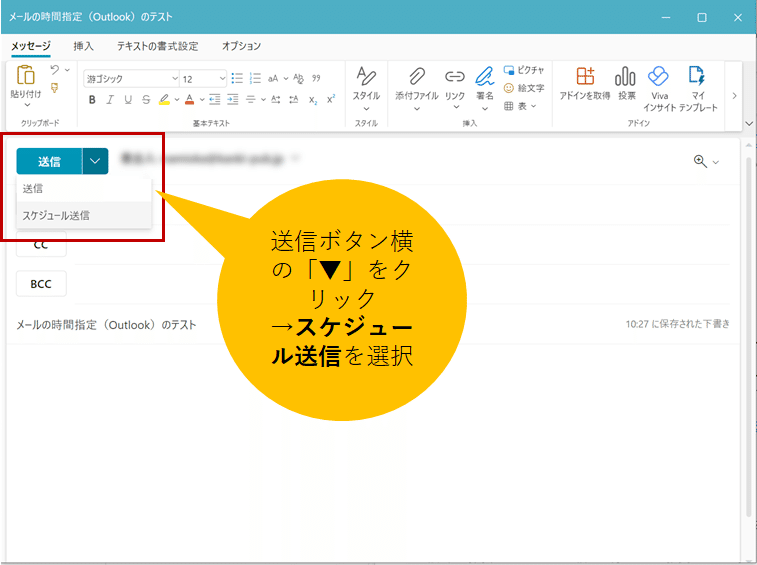
2.遷移した画面で送信した時間を指定。
デフォルトで、本日、明日(設定していれば、直近の時間)が簡単に指定できるようになっていますが「カスタム時間」から、3日後、1週間後など、細かく送信日時が指定できます。
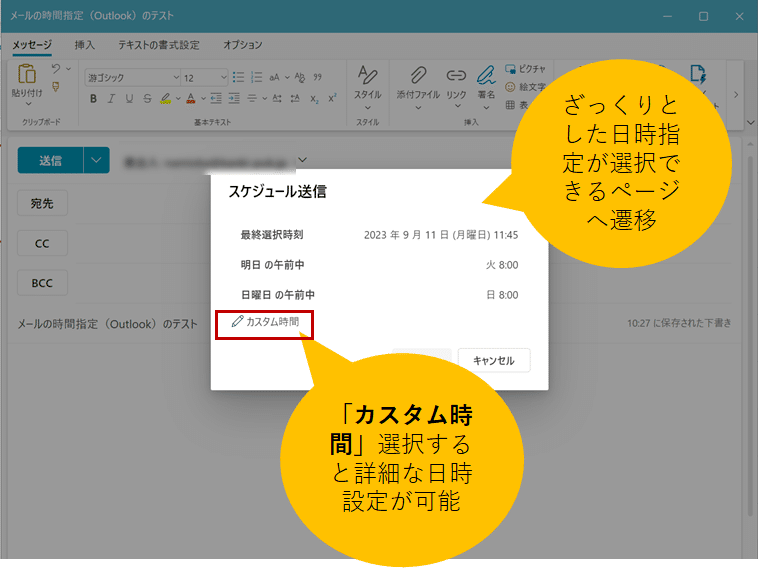
Teamsで時間指定でチャットを送る方法
1.文字を入力したら「▶(送信ボタン)」の上で右クリック
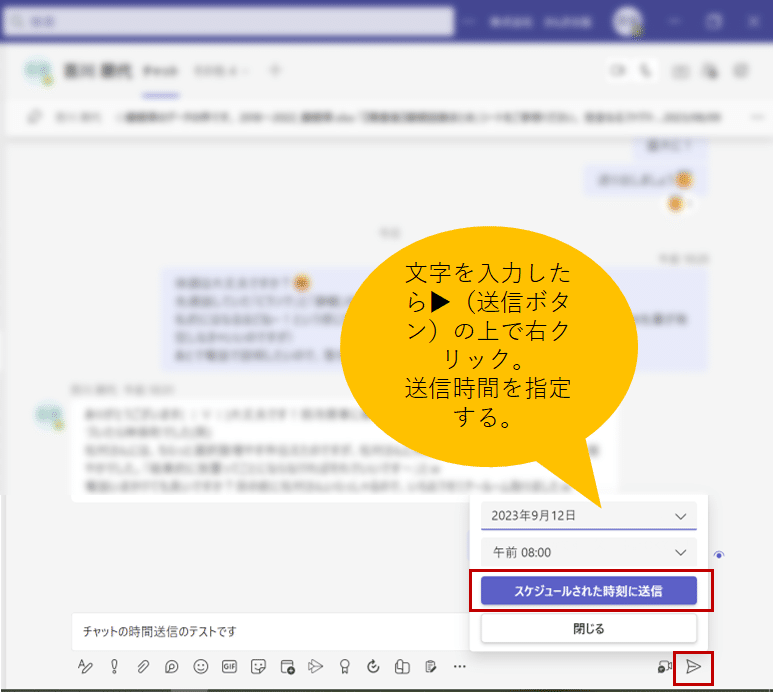
2.日時指定のオプションが表示されますので、任意の時間を選択し
「スケジュールされた時刻に送信」を押す→「完了」
Outlookだけではなく、Gメールにも同様の機能があります。
チャットもTeamsだけではなく、Slackでも時間指定送信が可能です!
お使いのシステムの設定をぜひ確認してみてくださいね。
次回は、時間指定でメッセージを送るメリットについて
お伝えしたいと思っております。
では、また次回お会いしましょう!
書籍が発売されました!
直接会わなくても最高の成果が出る オンラインコミュニケーションの教科書
2022年11月24日発売!
チラヨミで紹介している内容は、この本がベースとなっております。
チラヨミで、書籍のエッセンスを無料紹介中です!
動画でビジネス書のエッセンスが学べる便利ツールです♪
拙著のあらすじを動画で見ることができます。
オンラインコミュニケーションに関する情報はこちらから
OCA YouTubeチャンネルやってます
オンライン会議のコツ、リモートワークでミスコミュニケーションを起こさない方法などをご紹介しています!
有料の研修コンテンツを惜しげもなく公開しています!
OCAのホームページ
セミナー開催案内や最新情報はこちらでお知らせしております。
